
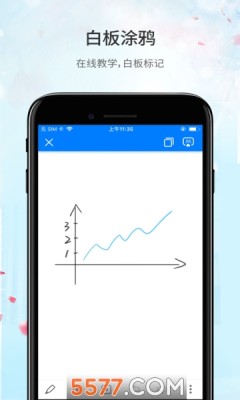
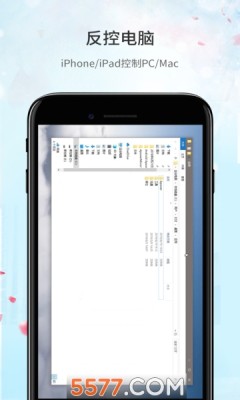
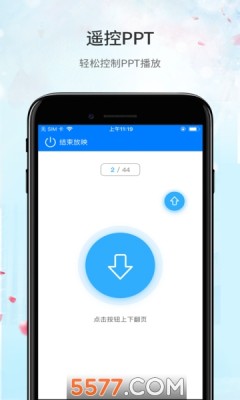
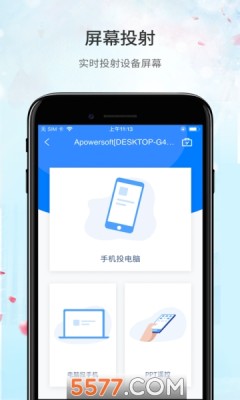
傲软投屏app破解版下载分享给大家。ApowerMirror是一款专业的无线投屏助手,支持投屏游戏/视频/音乐到电视或电脑!实时投射设备屏幕,通过移动端设备反控电脑,白板涂鸦在线教学白板标记,遥控PPT轻松控制播放!
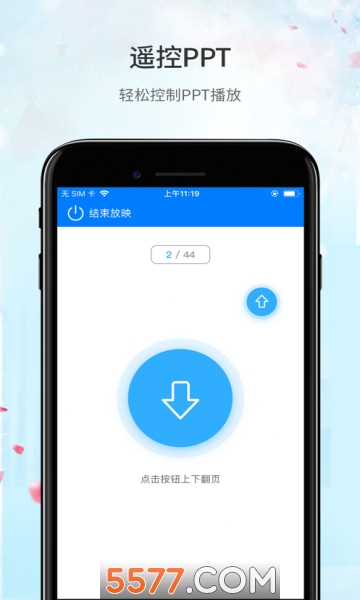
【傲软投屏/ApowerMirror】
-投屏神器,完美适配各型号安卓手机、平板和电视
-多种投屏选择:WiFi投屏、USB投屏、远程云投屏
-AirPlay、DLNA等多种投屏协议均支持
-基础投屏功能全免费,更有全屏、录屏、截屏等免费体验
【远程云投屏】
-新增云投屏功能,不用连接同一WiFi,只要有网络,就可以轻松与异地朋友共享手机、电脑或电视画面,互传声音。
【扫码同步登录】
-新增账户同步功能,手机端通过手机号或微信、钉钉等方式登录后,只需扫一扫,即可同步账户信息到电脑端傲软投屏。
-手机投屏电脑:支持将手机视频、音乐、游戏等投屏到电脑,还可以电脑操控手机,用键盘鼠标玩安卓手机游戏。
-手机投屏电视:支持手机Word/Excel/PPT文档,以及B站、王者、吃鸡等多款APP镜像投屏到智能电视,还可用作PPT遥控器。
-电脑投屏电视:支持将电脑画面投屏到电视,可用于钉钉等网课投屏,且自带录屏/截屏/画笔工具,听课的同时,标注记录更加便捷。
-电脑投屏手机:支持将电脑屏幕投屏到手机/平板,兼容微信、网易云、抖音等音视频等国内支持DLNA投屏协议的应用,在手机上即可操作电脑。
-会员远程云投屏:支持远程投屏,会员用户可以使用投屏码连接的方式,将自己设备的画面和声音共享到远方朋友那里,高清流畅,异地同屏更有趣味。
-其他投屏功能:傲软投屏除上述投屏功能外,软件自带的录屏、截屏、白板涂鸦等功能可以帮助在投屏过程实时进行涂写批注,非常适合用来做课程记录或者设计校色。
ApowerMirror打开就闪退的解决方案
有一些小伙伴在使用ApowerMirror时,会出现打开就闪退的情况。下面是打开就闪退的解决方案。
首先下载一下驱动人生,检测一下显卡驱动是否需要更新~若没有出现更新按钮,则为最新版不需要更新~
1.双击打开我的电脑——在下图所示搜索框输入:%appdata%ApowersoftApowerMirrorConfig.ini
2.弹出记事本页面,在[Main]下面,加入一行:ShowNewerToutrial=False
3.保存并关闭记事本,再打开ApowerMirror运行。
4.如果以上方案仍然无法解决闪退问题,麻烦您按以下教程发送闪退日志给我们。
双击我的电脑——打开C盘——在下图所示位置输入:%appdata%/apowersoft/apowermirror/log
除文件夹之外的所有文件,打包一下通过邮箱发送给我们,我们的邮箱账号为:support apowersoft.com
桌面端傲软投屏使用方法
1.手机与电脑连接
在Windows或Mac电脑上下载软件后,安装、运行一下傲软投屏。
iOS设备
将iPhone与电脑连接同一个WiFi。
在iPhone/ipad中下载傲软投屏APP。
点击屏幕下方中间的投屏按钮,等待傲软投屏去侦测电脑名称,然后点击自己电脑名称。
在iPhone主屏自下向上滑动,iOS 11系统的用户,点击“屏幕镜像”之后,选择“Apowersoft”名称设备;如果您是iOS 10系统及以上,点击“AirPlay镜像”后,选择“Apowersoft”选项。
安卓手机
使用USB连接:
在安卓手机中开启USB调试模式。
使用USB数据线连接安卓手机与电脑,如遇询问允许调试模式窗口,选择“一律允许使用这台计算机进行调试”后,点击“确定”。静待几秒,APP就安装成功了,不过也有某些品牌手机需要手动安装一下APP。
开启傲软投屏,出现弹窗后,点击“立即开始”,安卓设备屏幕画面就投射到电脑中了。
使用WiFi连接:
将安卓手机与电脑连接同一个WiFi。
在安卓手机中下载傲软投屏。
开启APP后,点击投射图标,扫描可用的设备。选择名称开头为“Apowersoft”的电脑设备,点击“立即开始”。之后,手机画面就会投射到电脑上了。
注:您可以点击“不再显示”以记住您的选择,就不用每次都点击了。